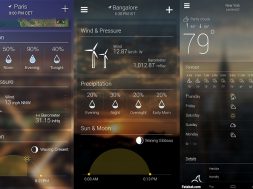Votre clavier est en mode QWERTY et vous ignorez comment y remédier sur Windows 10. Ce tuto est la pour combler vos attentes.
La différence entre un clavier QWERTY et un clavier AZERTY
Selon qu’il s’agisse du français ou de l’anglais, la disposition des lettres du clavier de votre ordinateur varie. On peut très vite se retrouver dans une situation d’inconfort lorsqu’on utilise un clavier dont les lettres, les chiffres ou les ponctuations ne sont pas disposés comme on en a l’habitude. Que vous soyez à l’étranger devant un clavier anglais QWERTY ou que sans le vouloir vous entrez en possession d’un clavier QWERTY, il est possible avec Windows 10 de faire passer votre clavier QWERTY en AZERTY.
Les différentes étapes pour changer son clavier QWERTY en AZERTY sur Windows 10
Pour basculer ou changer le clavier de votre ordinateur sur Windows 10, cliquez sur le Menu Démarrer puis allez dans paramètres. Une fois que c’est fait, sélectionnez l’option Heure et Langue puis Région et langue. Au niveau de la section Langue, cliquez sur Français. Allez ensuite sur Options, cliquez sur Ajoutez un clavier et choisissez la disposition du clavier de votre convenance. En l’espèce, il s’agit du clavier Français AZERTY. Pour bloquer votre clavier en mode AZERTY, il vous faut supprimer le mode QWERTY. Juste en dessous de l’option Ajouter un clavier retrouvez l’option Anglais (États-Unis) sur lequel vous cliquez. Pour finir, cliquez sur l’option supprimer et le tour est joué, votre clavier AZERTY est activé.
Il vous est vraiment facile de changer votre clavier QWERTY en AZERTY en Windows 10
Pour récapituler :
- Cliquez sur le menu « Démarrer » ;
- Cliquez sur « Paramètres » ;
- Puis cliquez sur « Heure et langue » ;
- Cliquez sur « Région et langue » ;
- Cliquez sur « Français », s’il n’existe plus dans la liste, cliquez sur ajouter une langue, puis ajoutez Français » ;
- Puis cliquez sur « Options » ;
- Cliquez sur « Ajouter un clavier », puis ajoutez « Français AZERTY ».